联想台式电脑BIOS设置教程(详解联想台式电脑BIOS设置步骤,助你轻松解决问题)
联想台式电脑的BIOS设置是非常重要的,它直接影响着计算机的性能和稳定性。本文将详细介绍联想台式电脑BIOS设置的方法和步骤,帮助读者解决一些常见的问题,优化电脑的使用体验。

什么是BIOS
BIOS(BasicInput/OutputSystem)即基本输入输出系统,是一组固化到计算机主板上一个ROM芯片上的程序,是计算机开机自检时运行的第一个软件。它负责启动计算机硬件设备,并为操作系统提供底层的支持。
如何进入BIOS设置界面
1.关机并断开电源。

2.打开计算机,按下开机键同时按住“F2”或“Delete”键进入BIOS设置界面。
BIOS设置菜单介绍
1.主页(Home):显示基本的系统信息,如计算机型号、处理器型号、内存容量等。
2.日期和时间(DateandTime):设置计算机的日期和时间。
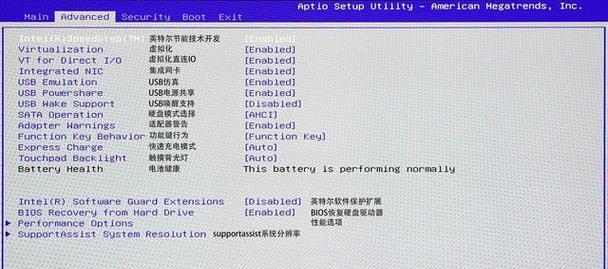
3.启动设备顺序(BootOrder):设置计算机启动时优先加载的设备,如硬盘、光驱、USB设备等。
4.安全(Security):设置计算机的安全选项,如开启或关闭启动密码、禁用或启用USB接口等。
5.系统配置(SystemConfiguration):设置计算机的硬件配置,如启用或禁用USB3.0、启用或禁用集成显卡等。
6.电源(Power):设置计算机的电源管理选项,如开启或关闭快速启动、设置休眠模式等。
7.退出(Exit):保存设置并退出BIOS设置界面。
如何修改BIOS设置
1.在BIOS设置界面,使用方向键选择要修改的菜单项,按下“Enter”键进入子菜单。
2.在子菜单中,使用方向键选择要修改的选项,按下“Enter”键进行设置。
3.修改完成后,按下“F10”键保存设置并退出BIOS设置界面。
常见问题及解决方法
1.电脑开机时无法进入BIOS设置界面:请检查是否正确按下了相应的快捷键。
2.BIOS设置修改后导致电脑无法启动:请按下“F2”或“Delete”键进入BIOS设置界面,恢复默认设置。
3.电脑时间不准确:请在BIOS设置界面中找到“日期和时间”菜单,进行设置。
4.电脑启动速度过慢:请在BIOS设置界面的“启动设备顺序”菜单中优化启动项。
5.USB设备无法识别:请在BIOS设置界面的“安全”菜单中确保USB接口已启用。
通过本文的介绍,我们了解了联想台式电脑BIOS设置的基本知识和操作步骤。正确配置BIOS可以提升电脑的性能和稳定性,解决常见问题。希望本文对您在使用联想台式电脑时的BIOS设置有所帮助。
标签: 联想台式设置
相关文章

最新评论